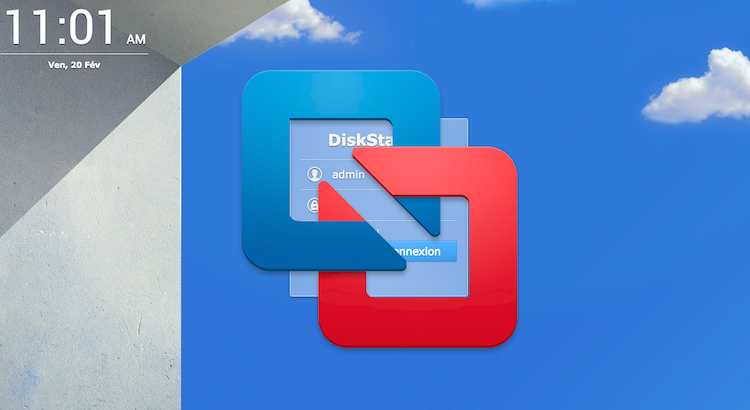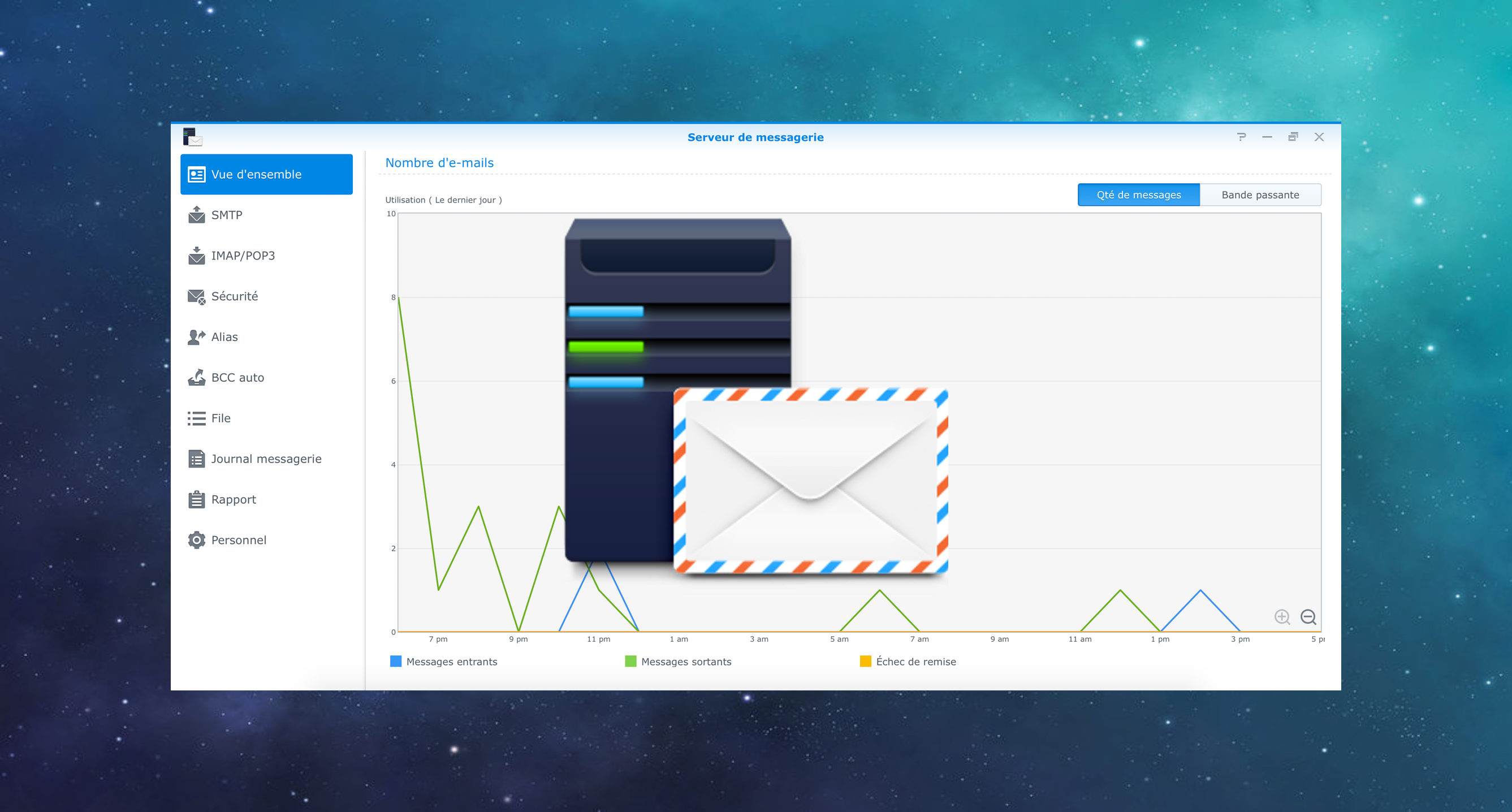Si vous avez suivi un peu mes péripéties précédentes sur les différentes façons de gérer son Synology avec une IP dynamique, vous devez être familié avec la notion de DDNS.
Ce principe repose sur le fait d’avoir un service qui va mettre à jour régulièrement votre domaine avec votre IP publique. Pratique lorsque celle ci change toutes les 24h !
Je vous avais présenté ici comment se servir d’un NAS Synology pour mettre à jour votre domaine OVH.
Aujourd’hui je vais vous présenter un petit module pour Synology qui permet d’ajouter n’importe quel fournisseur de nom de domaine sur votre Syno. Pratique, surtout quand on sait le peux de choix laissé par les box, ou par Synology.
Ce paquet se nomme DDNS Updater 2.
Installation
Pour commencer nous allons ajouter les sources nécessaires pour ajouter ce paquet.
Sur l’interface DSM on se rend dans le Centre de paquets, puis Paramètres, et l’onglet sources.
On peut alors saisir l’adresse suivante avec le nom que vous souhaitez (ex: CPHub) : http://www.cphub.net/index.php/getpackages.php
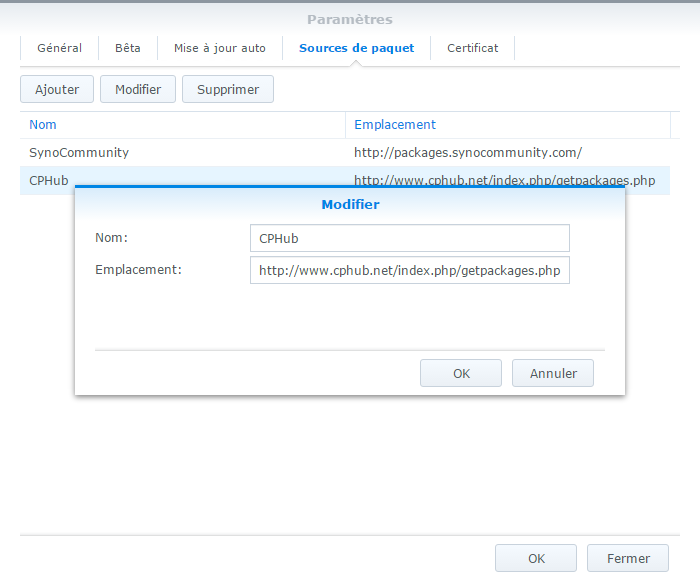
Une fois la source ajoutée, nous allons devoir installer Perl et Init 3rdparty qui sont deux paquets nécessaires à l’exécution de DDNS Updater 2.
L’installation se fait de manière classique : une recherche de chacun de deux paquets et on clique sur Installer !
Maintenant on peut procéder à l’installation de DDNS Updater 2 de la même fâcon que les deux paquets précédents.
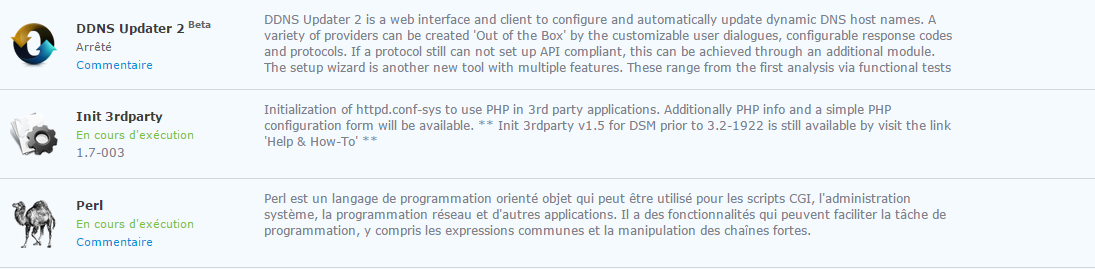
Une fois installée, vous pouvez lancer l’application graphique depuis le menu principal.
Configuration
Vous arrivez alors sur le menu de paramètres.
Dans le premier onglet nous allons définir les paramètres suivants :
– Check interval : 3 minutes
– IP check method : External
– IP type : IPv4 and IPv6
– DSM Notification : active
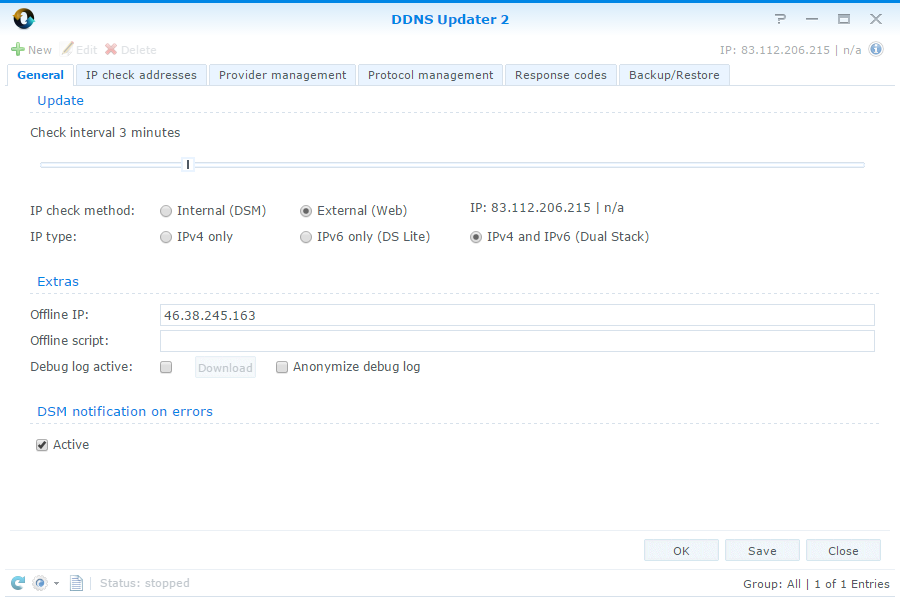
Dans l’onglet Provider Management vous avez la liste de tous les fournisseurs déjà préconfigurés (46 au total). Libre à vous de les modifier, supprimer, ou en ajouter.
Une fois ceci fait, on clique sur Save puis OK.
Un nouvel écran apparait avec la liste de tous les domaines configurés vers notre IP. Au premier démarrage cette liste est vide car nous n’avons configurés aucun provider.
Pour en ajouter un, il suffit de cliquer sur New en haut à gauche et de remplir le formulaire avec les informations fournies par votre fournisseur de nom de domaine.
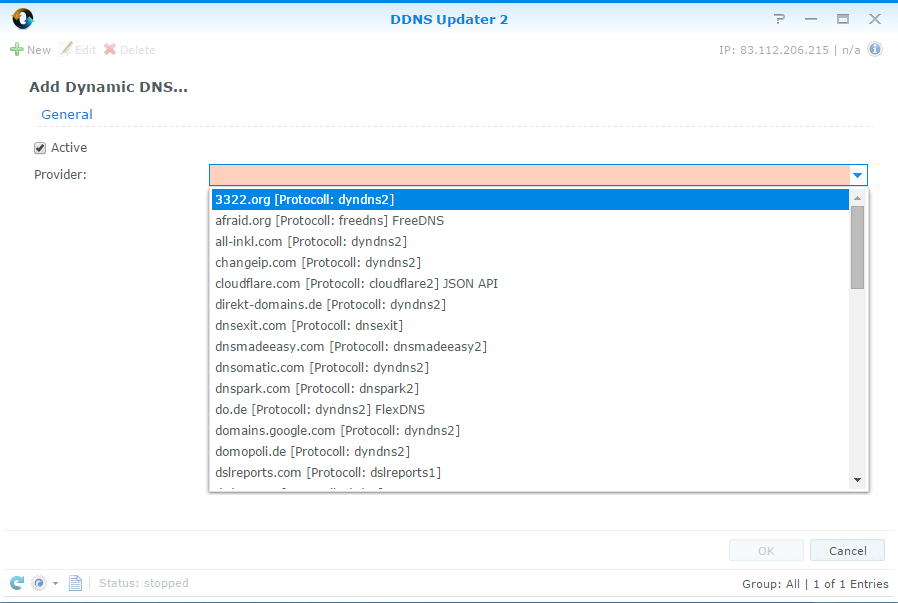
Si celui ci n’est pas dans la liste, il faut vous munir des informations nécessaires et l’ajouter en cliquant sur la petite roue de paramètres en bas à gauche et en sélectionnant Create provider with wizard.

Vous avez donc maintenant une solution simple, rapide et efficace pour ajouter un DynHost chez vous avec un NAS Synology. Pratique lorsque la box de l’opérateur ou le routeur de la maison ne propose pas le provider que l’on souhaite dans sa configuration.
J’espère que cette astuce vous sera utile, que vous en ferez bon usage et que vous n’hésiterez pas à la partager !